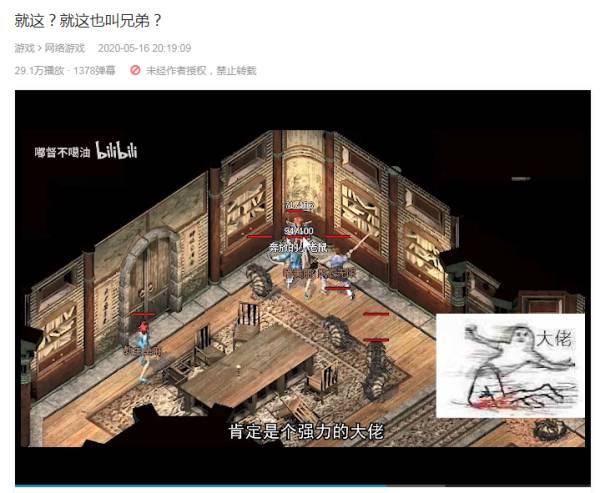ssd▲为什么SSD接口不一样 SATA、PCI-E和M.2有什么区别?( 二 )
不过或许你在选购的时候搜索M.2 SSD , 伴随着产品出现的并不是PCI-e这一名词 , 而是NVMe , 这又是什么鬼呢?多年前安装SATA硬盘装系统时 , 我们需要进入主板BIOS开启一项AHCI的选项 , 开启之后才能在SSD上安装系统 。 这个AHCI就是SATA对应的逻辑设备接口标准 , 而NVMe则是这个标准的进化版 , 属于针对PCI-e总线SSD定制的一种高速协议 , 需要注意的是支持NVMe协议的SSD一定采用了PCI-e 3.0*4的总线标准 , 但采用PCI-e 3.0*4总线的M.2 SSD却不一定支持NVMe协议 。
除此之外 , M.2还有接口上的分别 , 在一开始笔记本上使用的接口还是比较低端的B-Key , 即M.2的缺口靠左的一类 , 这一类接口虽然也是M.2接口 , 但是走的还是SATA的总线 , 速度500MB/s多就顶天了 。 而更快的NVMe SSD的缺口是在右边 , 也就是常说的M-Key , 目前来说最高速度可以达到3400MB/s , 这样区分就很简单了 。 还有一种的是左右都有缺口 , 那是为了兼容目前主流的M.2插槽 , 这一类SSD走的依旧是SATA总线 , 购买的时候要看清楚了 。
那么还有一种形态的就是PCI-e接口的SSD了 , 也就是插在我们插显卡的插槽上使用的 , 走的总线也是PCI-e的总线 , 速度能到达3400MB/s 。 不过由于NVMe M.2的出现 , 这种形态的SSD就只有比较少厂家会做消费级市场的产品 , 目前来看常见且价格不那么傲娇的只有浦科特的M9P Plus PCIe了 , 如果是英特尔家的产品价格分分钟就顶得上一款显卡了 。
这一种形态的SSD虽然速度性能上是顶尖的 , 但是笔记本却无缘了 , 只能安装在台式电脑上 , 要不然也不会有这么少产品的出现 。 虽然这类产品造价高 , 但是也有M.2上所没有的优势 , 那就是散热了 。 PCI-e可以做到有更大的散热片 , 为带来高性能的同时降低设备温度 , 让SSD始终运行在高性能的模式下 。 更高端的企业级PCI-e SSD甚至还有散热风扇的配备 , 除此之外还能进行灯光的加入 , DIY发烧友们少不了的玩具之一 。
就拿这一款浦科特M9P Plus PCIe SSD为例 , 它的整体为黑色调 , 考虑到了电竞等高端游戏玩家的喜好 , 整体为黑色 , 点缀以红色 , 配合动感流线造型的散热器 , 充满激情与活力 , 给人高端、电竞的感觉 。 并且 , 它还采用了业内罕见的炫彩RGB设计(在顶部) , 而且根据不同的状态还有不同的颜色——开机时显示出迷人的红色 , 待机时会有数种不同的颜色轮流变换 , 工作读写时也会变换出不同的色彩 , 绚烂的RGB灯效让玩家目不暇接 。
总结:其实SSD还有U.2和U.3的接口 , 不过这是专门为企业级服务的 , 消费级市场比较罕见 。 上述这三种主流的SSD形态各有利弊 , 如何选择只看用户的使用方向了 。 目前来说 , 装系统用的盘(也就是主硬盘)最好使用走PCI-e总线的SSD , 因为它是与CPU直接连通的 , 日常系统操作更加流畅 , 无论是M.2还是PCI-e接口的都可以 , 当然笔记本只能选择M.2了 。
【ssd▲为什么SSD接口不一样 SATA、PCI-E和M.2有什么区别?】而SATA3更加适合存放动辄几百个GB的大型游戏和学习资料 , 性能不弱的同时价格低廉 , 无论是入门主机还是发烧主机都可以选购 。
推荐阅读
- 良心数码点评|128位CPU为什么这么难?也许有生之年都难见到!
- 小回归到爱看剧|在我国越来越没市场了?原来这是必然结果,为什么三星手机
- 强强联盟|为什么快速没落了?,被阿里收购后的优酷
- 燃财经|我为什么不想奋斗了,8位互联网人讲述:2020年
- ZAKER生活|华为职员为什么要求零工资?
- 「文物」回交和近亲繁殖一样违反伦理道德,为什么还要让动物回交?
- 数码金庸|为什么米粉这么喜欢小米?原来是这几个原因
- 影弟提名1|总是打电话催你“换套餐”?可能很多人都不知道,为什么移动客服
- 「华为」清北:为什么华为不选我选你?西工大:因为你培养的人都去米国了
- 华为荣耀▲为什么有人宁愿买华为Nova6 4G版也不买荣耀X10,网友的答案很现实